Jeg vil ta sikkerhetskopi av noen bilder på iPhone 6 til iCloud. Men etter flere prøver, ser jeg fremdeles ingen tegn til å vise at sikkerhetskopieringsprosessen er begynt. Hvorfor vil ikke iPhone-sikkerhetskopien? Noe hjelp?

iCloud gir en praktisk måte å sikkerhetskopiere alle typer iOS-data på iPhone. Imidlertid kan forskjellige årsaker føre til at iPhone ikke klarer å ta sikkerhetskopi til iCloud. Den gode delen er at du i de fleste tilfeller enkelt kan løse problemet. Mens du ikke vil være der hvis du løser iPhone ikke vil sikkerhetskopiere til iCloud problemet. Ikke bekymre deg. Vi vil snakke om hvorfor ikke sikkerhetskopieringsproblemet på iPhone og hvordan jeg tar sikkerhetskopi av iPhone-filene dine.
Det er flere årsaker til at iPhone ikke vil ta sikkerhetskopi av data til iCloud. Vi viser noen situasjoner som ofte blir møtt, du kan sjekke om du er fanget i en av dem.
➤ Pålitelig nettverkstilkobling - Hvorfor vil ikke iPhone-sikkerhetskopien min til iCloud? For å ta sikkerhetskopi av iOS-data med iCloud, må du faktisk sette iPhone-en i en god Wi-Fi-forbindelse. Når iPhone ikke sikkerhetskopierer og ikke svarer, bør du først sjekke nettverkstilkoblingen.
➤ Mangel på gratis lagring - Det kan være mangel på gratis lagringsplass på iCloud-kontoen din som gjør at iPhone-en din ikke kan gjøre sikkerhetskopieringsarbeidet. Forsikre deg om at du har nok iCloud-lagring.
Backup iCloud-sikkerhetskopifunksjonen kan være slått av på iPhone.
➤ Du logget ikke på Apple-kontoen din.
➤ iPhone kan ikke sikkerhetskopiere til iCloud forårsaket av Feil i iPhone etter en oppdatering til en ustabil versjon av iOS. Du må sørge for om iCloud Backup er i vedlikehold.
Beste iTunes-alternativet som hjelper deg med å administrere iOS-filer. Overfør forskjellige iOS-filer som bilder, musikk, kontakter og stemmememor mellom iPhone / iPad / iPod og PC / Mac.
Hvis du står overfor situasjonen som "Hvorfor vil ikke min iPhone sikkerhetskopiere", bør du først sjekke nettverkstilkoblingen og sørge for at alt fungerer som det skal på iPhone-en din. Du kan starte iPhone på nytt og koble iOS-enheten din til Wi-Fi på nytt. Hvis iPhone fremdeles ikke tar sikkerhetskopi til iCloud, kan du prøve å løse problemet med følgende metoder.
Slå på iPhone-enheten din og åpne Innstillinger-appen. Finn iCloud og trykk på Logg av for å logge ut av iCloud-kontoen din. Etter det må du logge på iCloud igjen for å sjekke om problemet fremdeles eksisterer.
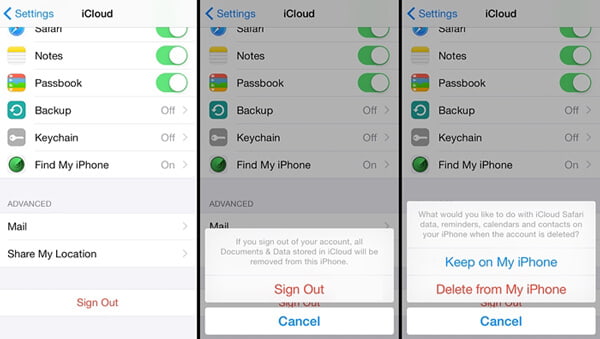
For å fikse at iPhone ikke sikkerhetskopierer til iCloud, kan du også tilbakestille nettverksinnstillingene. For å gjøre det, må du trykke på Innstillinger Generelt Tilbakestill Nullstill nettverksinnstillinger. Apple-passord kreves for å bekrefte operasjonen.

Å koble til en annen nettverkstilkobling prøver en annen å kvitte seg med at iPhone-sikkerhetskopien ikke fungerer.

Hvis grunnen til at ikke iPhone-sikkerhetskopien min er fordi mangelen på gratis lagring på iCloud, kan du kjøpe mer iCloud-lagring eller slette noen eksisterende sikkerhetskopifiler.
Lås opp iPhone og åpne Innstillinger-appen. Trykk på iCloud Storage Administrer lagring. Her kan du se alle iCloud-sikkerhetskopier du noen gang har laget. Velg sikkerhetskopien du ikke trenger, og trykk på Delete Backup for å fjerne den.
IPhone vil ikke sikkerhetskopiere problemet fortsatt eksisterer? Du kan gjenopprette iPhone med iTunes eller iCloud.
Start den siste versjonen av iTunes på datamaskinen din, og koble iPhone til den med USB-kabel. Når iPhone-ikonet ditt vises, klikker du på det. Klikk "Gjenopprett iPhone ..." for å gjenopprette iOS-enheten fra en passende iTunes-sikkerhetskopi.
Faktisk kan du bruke iTunes til å sikkerhetskopiere alle typer data på iPhone. Bare klikk på "Sammendrag"> "Sikkerhetskopier", velg "Denne datamaskinen"> "Sikkerhetskopier nå".

Trykk på "Innstillinger"> "Generelt"> "Tilbakestill"> "Slett alt innhold og innstillinger".

Denne løsningen vil tilbakestille iPhone til fabrikk og fjerne alle filer og innstillinger på enheten din. Du anbefales ikke å bruke denne metoden hvis du ikke sikkerhetskopierte alle verdifulle iOS-data. Etter tilbakestilling kan du følge instruksjonene for å gjenopprette iPhone fra den nyeste iCloud-sikkerhetskopien.
Ikke gå glipp av: Alt du burde vite om iCloud backup
Trinn 1 Kjør iPhone Backup Password Recovery
Etter nedlasting, installer og kjør dette iPhone-passordlåsemaskinen for sikkerhetskopi på datamaskinen din. Den kan automatisk oppdage iPhone og lister opp alle iTunes-sikkerhetskopifiler du noen gang har laget på denne datamaskinen. Velg sikkerhetskopien du glemmer passordet, og klikk deretter på Neste for å fortsette.

Trinn 2 Velg passende angrepstype
Velg ønsket modus for gjenoppretting av passord for å gjenopprette iPhone-passordet.

Brute-force with Mack Attack-modus anbefales hvis du husker en del av passordet. På denne måten vil det ta kortere tid å gjøre iPhone-passordgjenoppretting.

Trinn 3 Dekrypter iTunes-passordet
Klikk Start-knappen for å gjenopprette iPhone-passordet. Det vil ta tid å fullføre hele prosessen. Du må vente tålmodig.

Det kan ta minutter, timer eller dager å gjøre gjenoppretting av passord for iTunes-sikkerhetskopi basert på passordets lengde og komplekse. Dessuten kan ikke iPhone Backup Password Recovery garantere 100% å finne passordet ditt.
Enten iPhone ikke sikkerhetskopierer til iCloud eller iTunes, kan du stole på følgende metode for å løse problemet. Her anbefaler vi den profesjonelle hjertelig iOS Data Backup & Restore for å hjelpe deg med å ta sikkerhetskopi av iPhone-data. Du kan gratis laste ned den og prøve.
Trinn 1 Gratis nedlasting av FoneLab på PC og åpne programmet, velg alternativet iOS Data Backup & Restore i hovedgrensesnittet.

Trinn 2 Koble din iPhone til datamaskinen med USB-kabel, og velg deretter alternativet for iOS-sikkerhetskopiering.

Trinn 3 Nesten alle iPhone-data kan sikkerhetskopieres, inkludert bilder, meldinger, videoer, lydbånd, anropslogger, kontakter, kalender, notater og mer. Velg filtype og klikk på "Neste" -knappen.

Trinn 4 Klikk på Sikkerhetskopi-knapp for å ta sikkerhetskopi av alle valgte data på iPhone til din PC eller Mac.

Med denne metoden kan du enkelt ta sikkerhetskopi av alle slags iPhone-data uten iCloud eller iTunes. Det kan også betraktes som en måte å fikse "Hvorfor vil ikke iPhone-sikkerhetskopien min".
Med denne profesjonelle systemgjenopprettingsprogramvaren kan du fikse forskjellige iOS-problemer på iPhone / iPad / iPod.
Noen iOS-systemproblemer kan også føre til at iPhone ikke blir sikkerhetskopiert til iCloud. Du kan bruke den kraftige iOS System Recovery å fikse forskjellige iOS-problemer. Etter det vil iPhone-enheten din gå tilbake til normal tilstand.
Vi snakker hovedsakelig om hvorfor min iPhone ikke vil ta sikkerhetskopi av problemet i dette innlegget. Vi forteller deg noen grunner til at iPhone ikke tar sikkerhetskopi til iCloud. Dessuten viser vi deg effektive måter å løse problemet på. Håper du kan sikkerhetskopiere iOS-dataene dine bedre etter å ha lest denne artikkelen.